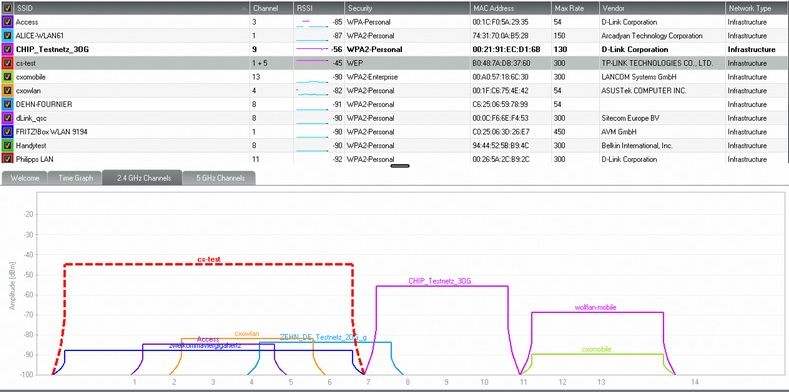Как улучшить старый роутер: простые шаги для повышения производительности
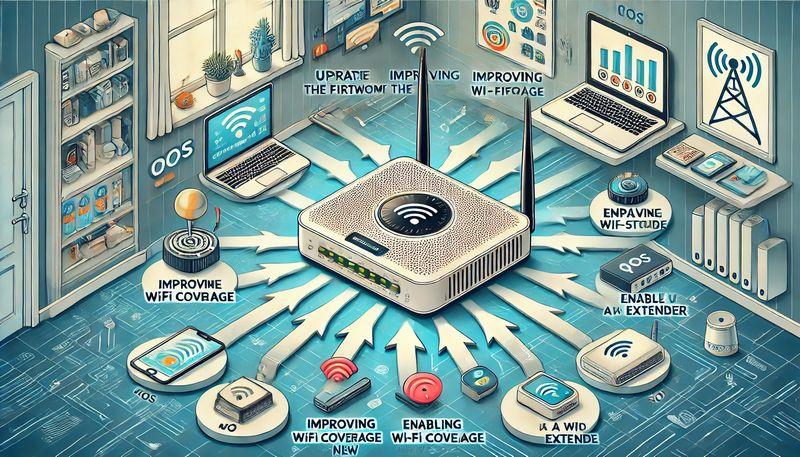
Содержание
- 1 Обновление прошивки
- 2 Оптимизация расположения роутера
- 3 Изменение канала Wi-Fi
- 4 Улучшение антенн
- 5 Использование в качестве вторичного роутера или репитера
- 6 Управление полосой пропускания (QoS)
- 7 Использование режима энергосбережения
- 8 Защита сети
- 9 Добавление USB-хранилища
- 10 Переход на альтернативную прошивку
- 11 Заключение
Со временем старые роутеры могут перестать справляться с растущими потребностями современных домашних и офисных сетей. Однако это не значит, что им пора на свалку. Есть несколько способов улучшить производительность старого маршрутизатора, чтобы продлить его срок службы и сделать его более функциональным. В этой статье мы рассмотрим, как можно ускорить, защитить и расширить возможности старого роутера с минимальными затратами.
Обновление прошивки
Один из самых простых и эффективных способов улучшить производительность старого роутера — это обновить его прошивку. Производители часто выпускают обновления для улучшения стабильности, безопасности и функциональности устройств.
Как обновить прошивку:
- Зайдите в веб-интерфейс роутера (обычно через IP-адрес 192.168.0.1 или 192.168.1.1).
- Найдите раздел «Обновление прошивки» (Firmware Upgrade).
- Загрузите последнюю версию прошивки с сайта производителя и установите её.
Если ваш роутер очень старый, возможно, официальных обновлений для него уже нет. В таком случае можно рассмотреть использование альтернативных прошивок, таких как DD-WRT, OpenWRT или Tomato, которые добавляют новые функции, улучшают производительность и безопасность.
Оптимизация расположения роутера
Нередко слабый сигнал или медленная работа сети вызваны неправильным расположением роутера. Для улучшения качества сигнала Wi-Fi, попробуйте следующие рекомендации:
- Разместите роутер в центре дома или квартиры. Сигнал распространяется лучше, если маршрутизатор находится в открытом месте, а не в углу комнаты или за мебелью.
- Избегайте размещения рядом с металлическими предметами и электроприборами, которые могут создавать помехи (например, микроволновые печи или телевизоры).
- Повесьте роутер на стену или поставьте его на возвышении. Сигнал лучше распространяется вниз, поэтому размещение выше уровня пола увеличит зону покрытия.
Изменение канала Wi-Fi
Wi-Fi-сети могут сталкиваться с помехами, особенно в многоквартирных домах, где много соседних сетей. Сменив канал, на котором работает ваш роутер, можно улучшить стабильность и скорость соединения.
Как изменить канал Wi-Fi:
- Войдите в настройки роутера через веб-интерфейс.
- Найдите раздел настроек беспроводной сети (Wi-Fi settings).
- Попробуйте выбрать менее загруженный канал вручную. Для 2.4 ГГц это могут быть каналы 1, 6 или 11, для 5 ГГц — любые, которые доступны.
Вы также можете использовать специальные приложения, такие как Wi-Fi Analyzer, чтобы сканировать доступные каналы и выбрать наименее загруженный.
Улучшение антенн
Если у вашего старого роутера есть съёмные антенны, их можно заменить на более мощные модели. Антенны с более высоким коэффициентом усиления обеспечат лучшее покрытие и улучшат качество сигнала.
Существуют также антенны направленного действия, которые позволяют сфокусировать сигнал в конкретную сторону. Это особенно полезно, если нужно усилить сигнал в одну зону (например, в другой комнате или на улице).
Использование в качестве вторичного роутера или репитера
Если основной роутер вас устраивает, старый маршрутизатор можно использовать для расширения зоны покрытия сети. Старый роутер можно настроить в режиме репитера (повторителя) или как точку доступа для создания второй сети.
Как настроить старый роутер в режиме репитера:
- Подключите старый роутер к новому с помощью Ethernet-кабеля или по беспроводной сети (если поддерживается).
- В настройках роутера выберите режим «Репитер» или «Точка доступа».
- Установите его в месте, где нужно усилить сигнал.
Этот способ позволит увеличить зону покрытия Wi-Fi и улучшить стабильность соединения в отдалённых частях дома.
Управление полосой пропускания (QoS)
Многие роутеры поддерживают настройку приоритета трафика, известную как Quality of Service (QoS). С помощью этой функции можно указать, какие устройства или приложения должны получать приоритетное использование интернет-канала. Это полезно, если вы часто сталкиваетесь с проблемой перегрузки сети (например, из-за потокового видео, онлайн-игр или скачивания больших файлов).
Как настроить QoS:
- Войдите в веб-интерфейс роутера.
- Найдите раздел настроек QoS.
- Назначьте приоритет трафика для определённых устройств (например, компьютер или игровая приставка) или типов данных (например, видеозвонки или стриминг).
Это поможет избежать задержек или ухудшения качества работы сети, когда подключено много устройств.
Использование режима энергосбережения
Если ваш старый роутер работает круглосуточно, это может негативно сказываться на его производительности и долговечности. Многие современные роутеры имеют режим энергосбережения, который снижает мощность, когда нагрузка на сеть минимальна.
Как активировать энергосберегающий режим:
- Войдите в настройки роутера.
- Найдите параметр энергосбережения (Power Saving Mode) и включите его.
Это не только уменьшит нагрузку на роутер, но и сократит потребление электроэнергии, что особенно полезно для устройств, работающих постоянно.
Защита сети
Старые роутеры могут быть уязвимы для атак, если они используют устаревшие стандарты безопасности. Например, WPA2 давно стал стандартом безопасности для Wi-Fi, но если ваш роутер поддерживает только WPA или WEP, это создаёт серьезные риски.
Как усилить безопасность старого роутера:
- Обновите прошивку роутера для поддержки современных стандартов шифрования.
- Переключите сеть на WPA2 или WPA3 (если поддерживается).
- Отключите функции WPS (Wi-Fi Protected Setup), которые могут стать уязвимостью.
- Установите сложный и уникальный пароль для сети Wi-Fi и доступа к настройкам роутера.
Дополнительной мерой безопасности может быть отключение функции удалённого доступа к роутеру, если вы не используете её.
Добавление USB-хранилища
Если на вашем роутере есть USB-порт, его можно использовать для подключения внешнего жёсткого диска или флешки, превращая роутер в простое сетевое хранилище (NAS). Это позволит делиться файлами внутри вашей сети или использовать диск для резервного копирования данных.
Как настроить сетевое хранилище:
- Подключите USB-накопитель к роутеру.
- В настройках роутера активируйте функцию файлового сервера.
- Настройте доступ к файлам через FTP или SMB.
Это простой способ добавить возможность хранения данных в сети без покупки отдельного NAS-сервера.
Переход на альтернативную прошивку
Если вы хотите максимально улучшить функциональность старого роутера, можно установить альтернативную прошивку, такую как DD-WRT, OpenWRT или Tomato. Эти прошивки открывают доступ к множеству новых функций, которые могут быть недоступны в стандартной прошивке, таких как:
- Продвинутые настройки безопасности.
- Поддержка VPN-сервера.
- Улучшенные настройки QoS.
- Повышение стабильности и скорости работы.
Перед установкой такой прошивки убедитесь, что ваш роутер поддерживает её, и следуйте инструкциям, чтобы избежать возможных сбоев.
Заключение
Старый роутер не обязательно списывать со счетов — с помощью простых настроек и модернизации его можно превратить в надёжное и функциональное устройство. Обновление прошивки, улучшение антенн, правильное расположение и настройка QoS помогут улучшить скорость и стабильность сети. А добавление файлового сервера или использование роутера как репитера или VPN-сервера может открыть для вас новые возможности.